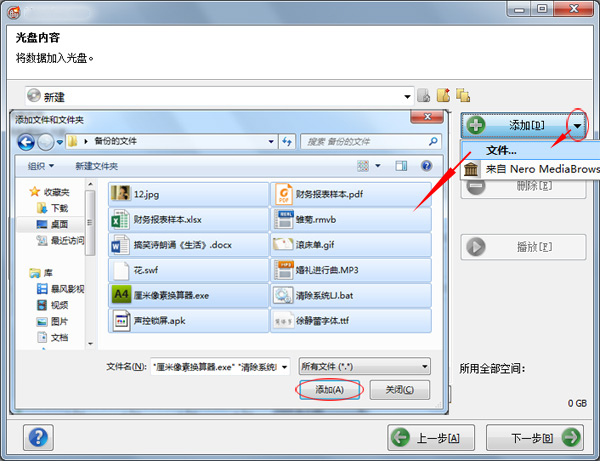|
电脑用久了自然积累有不少的文件,有一些杂七杂八、类型不同的电脑文件,放电脑上占地儿,但又不能删除掉,此时可以考虑备份到光盘上。有什么软件可以直接将电脑里的文字复制到光盘里呢?这里分享电脑文件刻录到dvd光盘软件及刻录数据光盘的解决方案,希望对大家有所帮助。
首先,当然是准备好你需要刻录的文件,最好放在一个文件夹里,方便添加操作。刻录数据光盘,即是以数据形式刻录成的光盘,多用来存储备份数据。文件类型不限,可以是应用程序、图片、文档、音乐、视频等文件。
将空白刻录盘或可擦拭再写入的光盘放到光驱中。这个步骤只要在刻录之前放入即可,若真忘放了,在刻录时也会弹出提示窗口的。
接下来,要使用到数据光盘刻录软件了,此软件功能多,不需要进入主界面,可以直接打开软件的刻录数据的功能界面。如下图,笔者电脑系统为WIN 7系统,打开电脑桌面左下角的“开始”菜单,在所有程序中找到“Nero”-“Nero Express”。
打开如下图界面,选择“数据”-“数据DVD”,注,如果你使用CD光盘来刻录的话,这里可以选择“数据”-“数据光盘”。
跳转到光盘内容窗口,如下图,打开右边的“添加”下拉框下,选择“文件...”,弹出“添加文件或文件夹”窗口,浏览本地电脑,把需要刻录的文件都选中并“添加”,再点击“关闭”窗口返回。
添加的文件数据会显示在列表区域中,软件下方显示有当前使用的光盘容量情况,根据自己使用的光盘类型、容量,选择一下“DVD-9(8.5GB)”或“DVD-5(4.7GB)”。注,添加的文件大小不能超过光盘容量哦。然后点击“下一步”。
跳转到最终刻录设置窗口。如下图,在“当前刻录机”上选择真实刻录光驱,不能选择“Image Recorder”,因为这是刻录软件中的虚拟刻录机,镜像记录只能记录到硬盘上,不能刻盘硬件;再设置“光盘名称”、“刻录份数”等,然后点击“刻录”即开始刻录进程。
刻录过程如下图所示,需要花些时间,稍等片刻。。。
最后,弹出“刻录完毕”的提示窗口。刻录好的光盘也会自动从刻录机中弹出来。到此步也就操作成功了。
电脑文件刻录到DVD光盘的过程就是这样了。刻好的光盘,可以再放回到光驱中,使用电脑打开光盘,就能看到光盘中的数据文件了。
问答:直接把文件复制到光盘和刻录到光盘有什么区别?(采集于网络)
刻录教程推荐:
〖幽默笑话〗老公要去上班了,老婆:“每天就知道上班,能不能陪陪我。” |